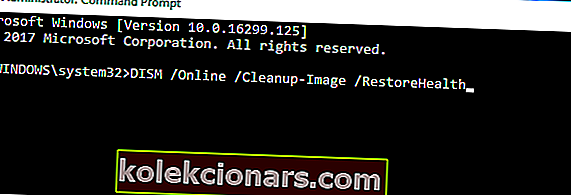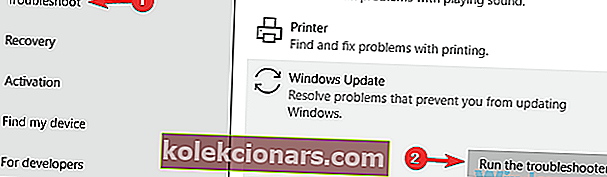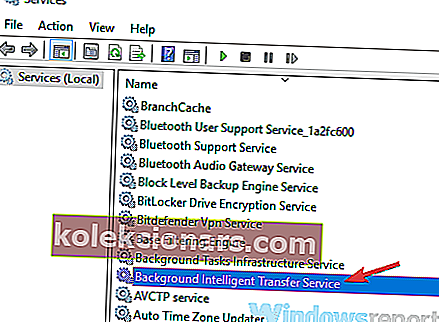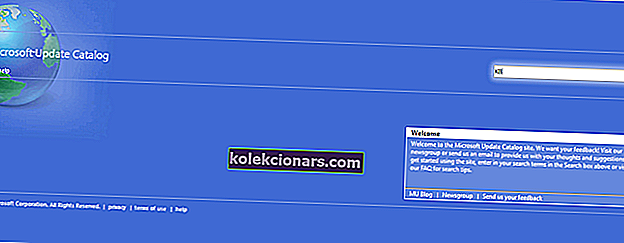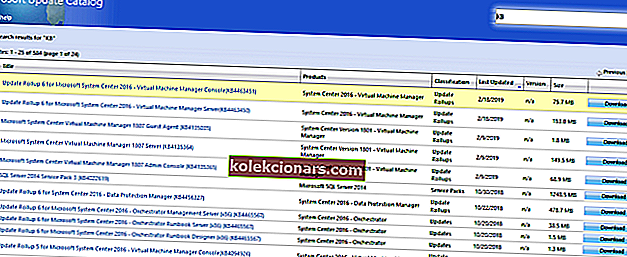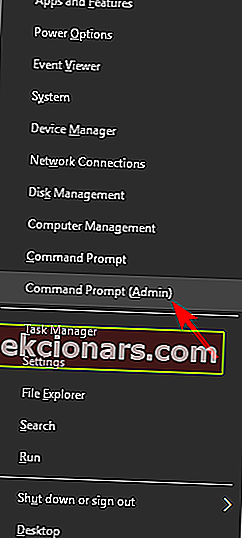Saatko Windows 10 -virheen 0x800706ba? Tämä virhe liittyy epäonnistuneisiin Windows 10 -päivityksiin Windows 10 -tietokoneissa, ja se voi johtua vioittuneista järjestelmätiedostoista, joita tarvitaan Windows-päivitysten suorittamiseen. On kuitenkin tapa korjata tämä ongelma.
Kuinka korjaan virheen 0x800706ba Windows 10: ssä?
- Suorita SFC ja DISM
- Käytä Windows Update -vianmääritystä
- Ota kriittiset Windows-päivityspalvelut käyttöön
- Lataa päivitys manuaalisesti
- Nollaa Windows Updates Components
1. Suorita SFC ja DISM
Windows 10 -virhe 0x800706ba johtuu suurimmaksi osaksi vioittuneista järjestelmätiedostoista, mutta voit käyttää tilanteen korjaamiseen Windowsin sisäänrakennettua työkalua, kuten System File Checker (SFC).
Näin suoritat SFC-skannauksen:
- Paina Windows + Q ja kirjoita cmd .
- Napsauta hakutuloksissa hiiren kakkospainikkeella komentokehotetta ja valitse Suorita järjestelmänvalvojana .
- Uusi ikkuna tulee näkyviin. Kirjoita sfc / scannow ja paina Enter- näppäintä.

- Odota, kunnes tarkistus ja korjaus on valmis.
Voit myös käyttää Deployment Image Servicing and Management -työkalua korjaamaan vioittuneet järjestelmätiedostot, joita SFC-työkalu ei pysty korjaamaan.
Näin suoritat DISM: n Windows 10: ssä:
- Paina Windows-näppäintä ja kirjoita komentokehote
- Napsauta komentokehotetta (Järjestelmänvalvoja) .
- Kopioi ja liitä seuraava komento komentoriville: dism . exe / Online / Cleanup-image / Restorehealth
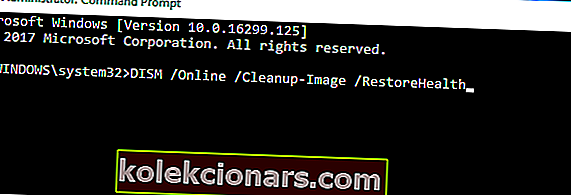
- Jos DISM ei pysty hakemaan tiedostoja verkosta, yritä käyttää asennus-USB: tä tai DVD: tä. Lisää media ja kirjoita seuraava komento: dism.exe / Online / Cleanup-Image / RestoreHealth / Source: C: / RepairSourceWindows / LimitAccess
- Muista korvata DVD: n tai USB: n C: / RepairSourceWindows-polku.
Huomautus: Varmista, että vaihdat korjauslähteen polun omalla.
- LUE MYÖS : Täysi korjaus: Tietokoneesi käynnistyy uudelleen useita kertoja päivitysten aikana
2. Käytä Windows Update -vianmääritystä
Windows Update Troubleshooter on Windowsin sisäänrakennettu työkalu, jota voidaan käyttää myös ongelman korjaamiseen, koska virhe 0x800706ba liittyy Windows-päivityksiin.
Näin voit tehdä tämän:
- Siirry Käynnistä > kirjoita Asetukset ja paina sitten Enter- näppäintä.
- Siirry kohtaan Päivitys ja suojaus> Vianmääritys .
- Etsi Windows Update ja valitse Suorita vianmääritys .
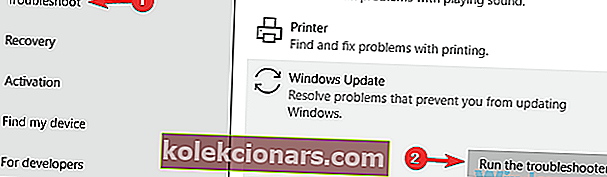
- Seuraa näytön ohjeita.
- Käynnistä tietokoneesi uudelleen.
3. Ota kriittiset Windows-päivityspalvelut käyttöön
On olemassa tärkeitä Windows Update -palveluita, jotka varmistavat, että päivitykset ja korjaustiedostot ladataan ja asennetaan turvallisesti ongelmitta.
Joitakin tärkeitä Windows Updates -palveluita ovat Windows Update, Workstation ja Background Intelligent Transfer service. Kuitenkin, kun jokin näistä palveluista on poistettu käytöstä, Windows 10 -virhe 0x800706ba saattaa ilmetä.
Voit korjata ongelman seuraavasti:
- Käynnistä Suorita- ikkunat painamalla Windows-näppäintä + R.
- Kirjoita Suorita-ikkunaan services.msc ja valitse sitten OK .

- Vuonna Palvelut ikkunat, etsi Windows Update , työasema , ja Background Intelligent Transfer palvelut ja tuplaklikkaa niitä yksitellen.
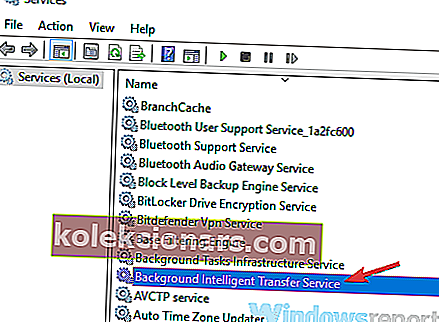
- Varmista, että palveluiksi on määritetty Automaattinen ja että ne ovat käynnissä.
- Jos ne eivät ole käynnissä, aseta Käynnistystapa on Automaattinen kunkin palvelujen napsauttamalla Käynnistä ja Käytä .
- Käynnistä järjestelmä uudelleen ja jatka sitten Windows-päivitystä.
4. Lataa päivitys manuaalisesti
Toinen kiertotapa, joka voi auttaa korjaamaan virheen 0x800706ba, on ladata päivitys suoraan Microsoftin päivitysluettelosta. Sinun on kuitenkin tunnistettava ongelmallisen päivityksen päivityskoodi, ennen kuin voit edetä.
Tyypillisesti jokainen Windows-päivityskoodi alkaa KB: llä ja sen jälkeen numerojärjestyksellä. Kun päivityskoodi on tunnistettu, voit jatkaa päivityksen lataamista ja asentamista manuaalisesti.
- LUE MYÖS : Korjaa: Windows 10 -virhe 0x8024a112
Näin voit tehdä tämän:
- Siirry Microsoft Update Catalog -sivustolle.
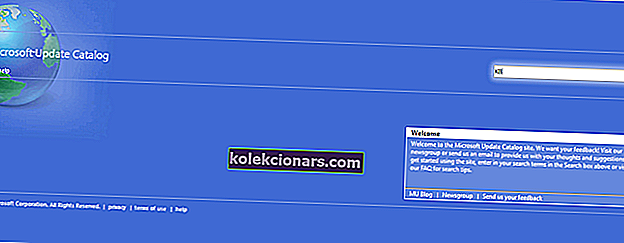
- Kirjoita hakukenttään päivityskoodi ja paina sitten Enter- näppäintä.
- Etsi yhteensopivien päivitysten luettelosta päivitys, joka käyttää samaa arkkitehtuuria kuin järjestelmäsi.
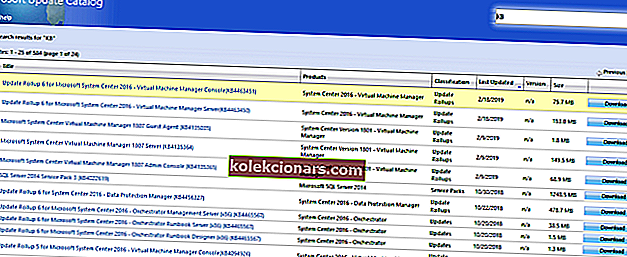
- Lataa päivitys napsauttamalla päivityksen vieressä olevaa Lataa- painiketta.
- Kun olet ladannut päivityksen, suorita asennustiedosto ja seuraa asennuksia.
- Kun päivitys on valmis, käynnistä Windows-tietokoneesi uudelleen.
5. Nollaa Windows Updates Components
Viimeisenä voit ratkaista Windows 10 -virheen 0x800706ba ongelman nollaamalla Windows Updates -komponentit manuaalisesti.
Näin voit tehdä sen:
- Avaa Win + X -valikko ja valitse luettelosta Komentokehote (Järjestelmänvalvoja) . Voit tehdä sen painamalla Windows Key + X- pikakuvaketta.
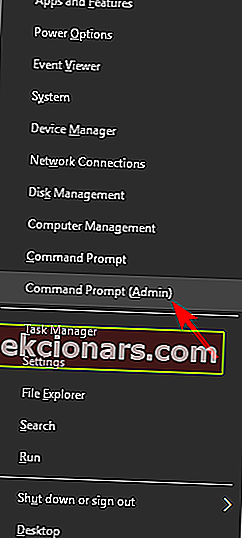
- Kun komentokehote avautuu, suorita seuraavat komennot:
- nettopysäytys wuauserv
- nettopysäytyssalaatti
- nettopysäytyskärjet
- net stop msiserver
- Ren C: WindowsSoftwareDistribution SoftwareDistribution.old
- Ren C: WindowsSystem32catroot2 Catroot2.old
- nettokäynnistys wuauserv
- net start cryptSvc
- nettokäynnistysbitit
- net start msiserver
- Kun olet suorittanut nämä komennot, tarkista, onko ongelma ratkaistu.
Vaihtoehtoisesti voit luoda palautuskomennon WUReset-skriptioppaamme ohjeiden mukaisesti.
Lopuksi toivomme, että pystyt ratkaisemaan Windows 10 -virheen 0x800706ba ongelman soveltamalla mitä tahansa edellä mainituista ratkaisuista. Jos näin on, ilmoita siitä meille pudottamalla kommentti alla.
LUE MYÖS:
- Windows-päivityksen erillinen asennusohjelma jumissa päivitysten etsinnässä [FIX]
- Korjaus: Windows 10 -päivityksen virhekoodi 0x80246008
- Mitä tehdä, jos Windowsin erillinen päivitys jumissa